I denne artikkelen skal jeg vise deg hvordan du installerer og bruker nethogs for å overvåke nettverkstrafikk på Linux. Så la oss komme i gang.
Installere nethogs på Ubuntu / Debian:
nethogs er ikke installert på Ubuntu / Debian som standard. Men den er tilgjengelig i det offisielle pakkelageret til Ubuntu / Debian. Så du kan enkelt installere nethods med APT-pakkebehandling.
Oppdater først hurtigbufferen for APT-pakkebehandling med følgende kommando:
$ sudo apt oppdatering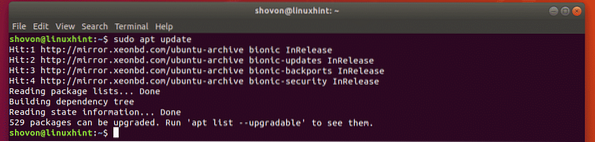
Installer nå nethogs med følgende kommando:
$ sudo apt installere nethogs
nethogs bør installeres.
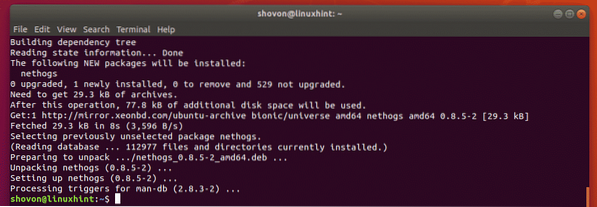
Nå, for å sjekke om nethogs fungerer, kjør følgende kommando:
$ nethogs -VSom du ser, fungerer det riktig.

Installere nethogs på CentOS 7:
nethogs er ikke installert på CentOS 7 som standard. Men nethogs er tilgjengelig i EPEL-depotet til CentOS 7. Så du kan enkelt installere nethogs fra EPEL-depotet med YUM-pakkebehandleren.
Først aktiverer du EPEL-depot med følgende kommando:
$ sudo yum installer epel-release
Trykk nå y og trykk deretter på
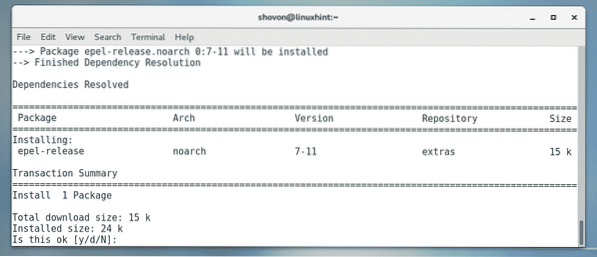
Trykk nå y og trykk deretter på

EPEL-depotet bør være aktivert.
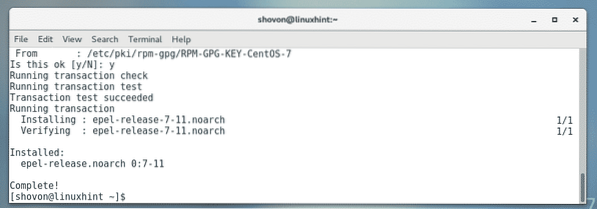
Kjør nå følgende kommando for å installere nethogs med YUM-pakkebehandling.
$ sudo yum installerer nethogs
Trykk nå y og trykk deretter på
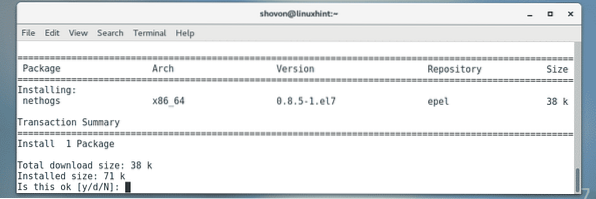
Trykk nå y og trykk deretter på
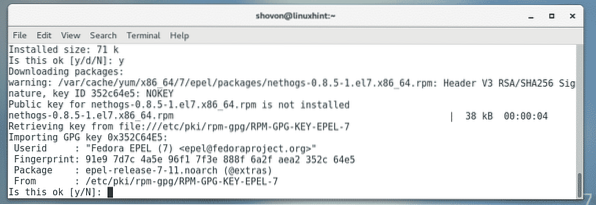
nethogs bør installeres.
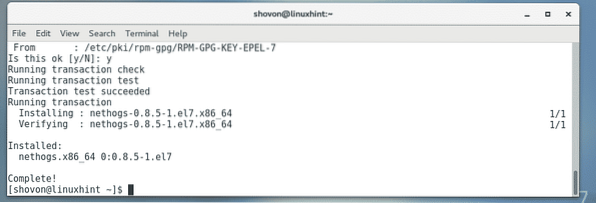
Nå, for å sjekke om nethogs fungerer, kjør følgende kommando:
$ nethogs -Vnethogs fungerer perfekt.

Installere nethogs på Arch Linux:
nethogs er ikke installert på Arch Linux som standard også. Men nethogs er tilgjengelig i det offisielle pakkelageret til Arch Linux. Så du kan enkelt installere nethogs på Arch Linux ved hjelp av Pacman pakkebehandling.
$ sudo pacman -Sy nethogs
Trykk nå y og trykk deretter på
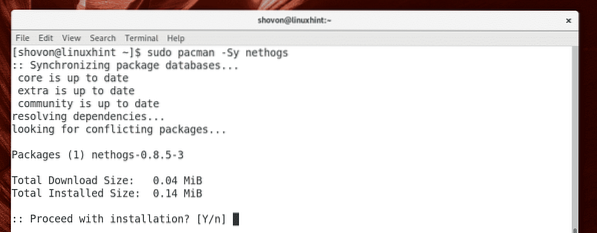
nethogs bør installeres.
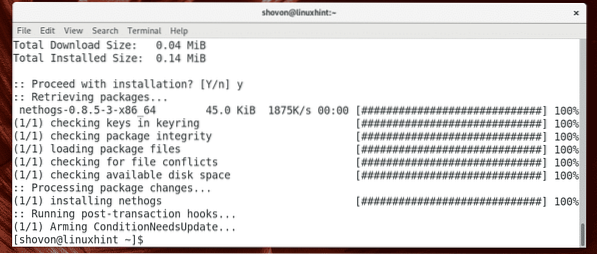
Kjør nå følgende kommando for å sjekke om nethogs fungerer.
$ nethogs -VSom du kan se, fungerer nethogs perfekt.

Bruke nethogs:
Nå som du har installert nethogs, er du klar til å overvåke nettverkstrafikken din med nethogs.
Hvis du vil overvåke nettverkstrafikken til hele nettverksgrensesnittet på datamaskinen din, kan du kjøre nethogs som følger:
$ sudo nethogs -a
nethogs bør starte. Som du kan se, er nettverksopplastings- (sendte) og nedlastningshastigheter (mottatt) for hver prosess oppført. Nettverksgrensesnittet hver prosess bruker er også oppført her. Eieren av prosessen og også PID er oppført her. Hvis du har en prosess som spiser opp nettverksbåndbredden unødvendig, kan du bare drepe prosessen ved hjelp av PID.
nethogs bør automatisk oppdatere informasjonen akkurat som top og htop gjør.
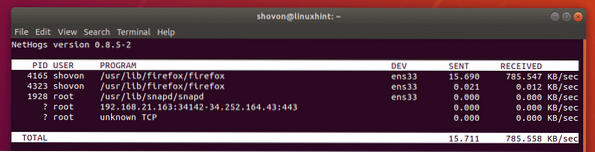
Som standard viser nethogs nettverksnedlastings- og opplastningshastigheter i kilobyte / s (kb / s). Dette er en av skjermmodusene til nethogs. Det er 4 visningsmoduser for nethogs, standard kb / s, totalt brukte byte (b), totalt brukt kilobyte (kb), totalt brukt megabyte (mb). Du kan trykke på m på tastaturet til mens nethogs løper for å bla gjennom disse skjermmodusene.
Standard visningsmodus for nethogs. Den viser nedlastings- og opplastningshastighet i nettverk i kilobyte / s (kb / s).
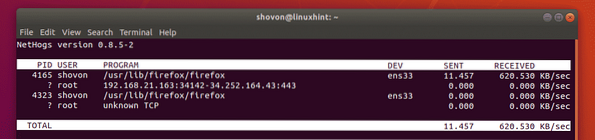
En annen visningsmodus av nethogs. I denne skjermmodusen vises den totale nettverksforbruket per prosess i kilobyte (kb). Også den totale nettverksbruken til hver prosess (i kb) vises også.
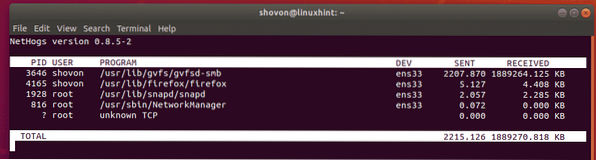
I denne skjermmodus vises total nettverksbruk per prosess i byte (b). Også den totale nettverksbruken til hver prosess (i b) vises også.
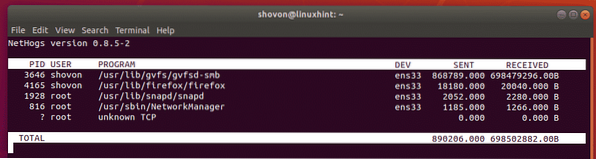
I denne skjermmodusen vises den totale nettverksforbruket per prosess i megabyte (mb). Også den totale nettverksbruken til hver prosess (i mb) vises også.
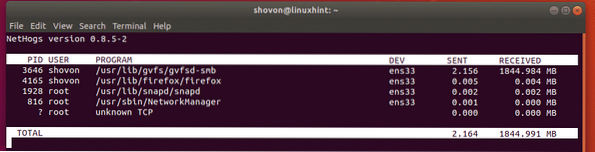
Du kan lukke nethogs nettverksmonitor med
Hvis du vil overvåke et bestemt nettverksgrensesnitt ved hjelp av nethogs, kan du enkelt gjøre det.
La oss for eksempel si at du vil overvåke nettverksgrensesnittet ens33 med nethogs. For å gjøre det, start nethogs nettverksmonitor med følgende kommando:
$ sudo nethogs ens33MERK: Du kan liste opp alle nettverksgrensesnittene på datamaskinen din med ip a kommando.

Nå, bare ens33 grensesnittet skal overvåkes.
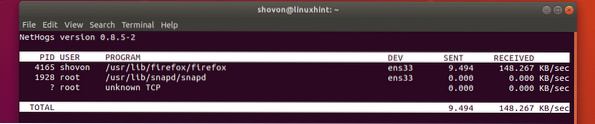
Så det er slik du bruker nethogs på Linux for å overvåke nettverkstrafikk. Takk for at du leser denne artikkelen.
 Phenquestions
Phenquestions


